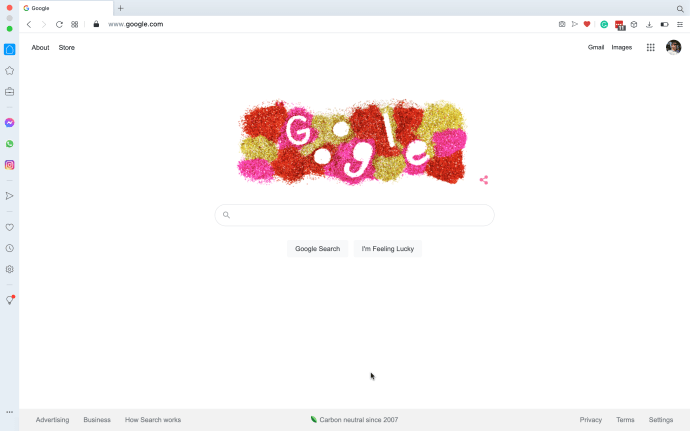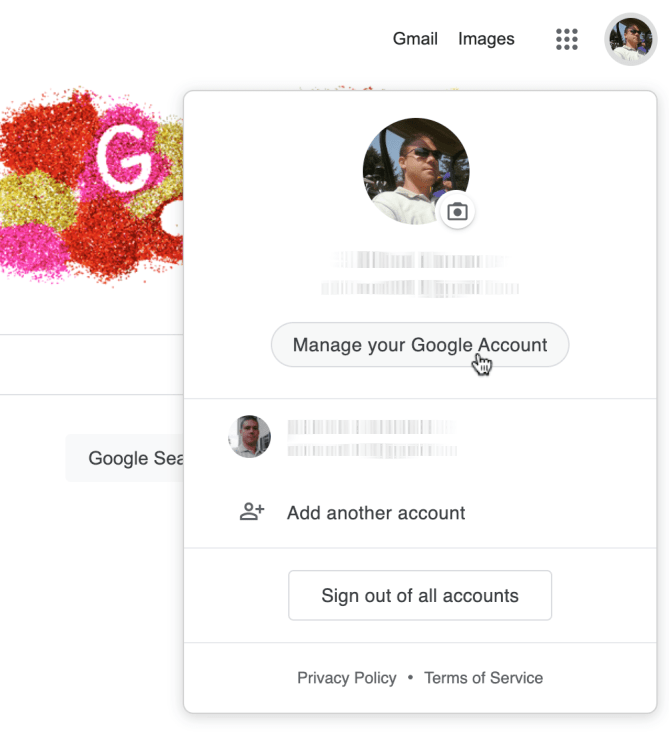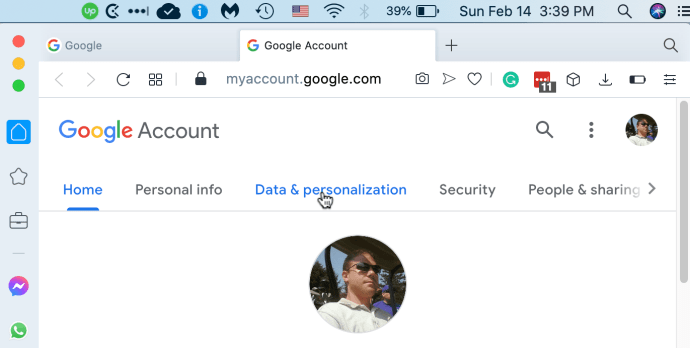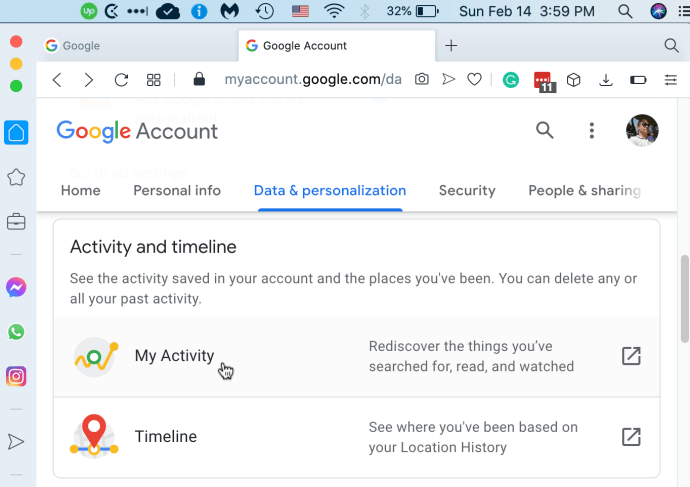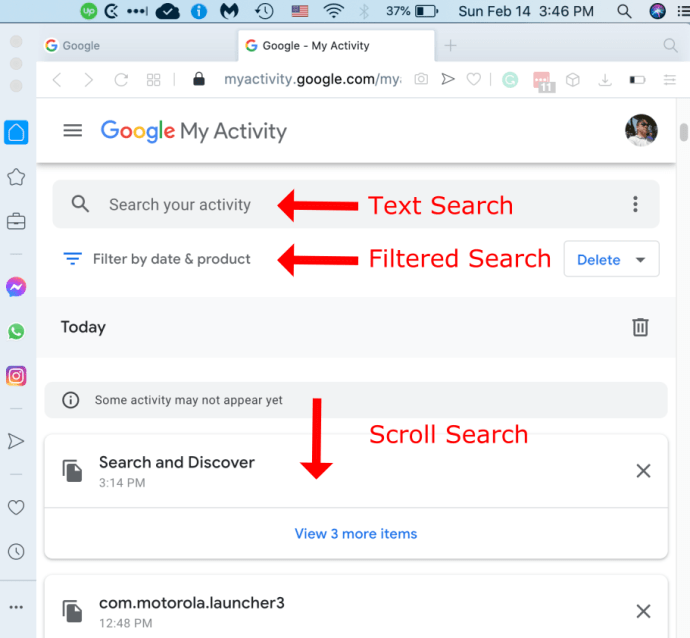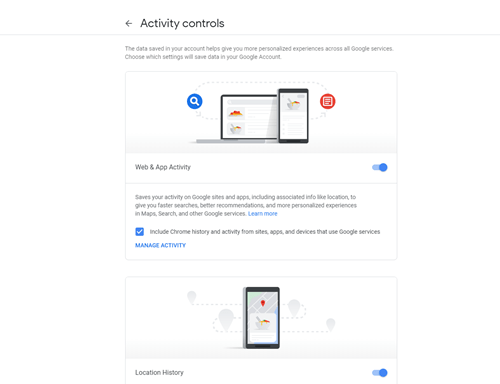Vuoi trovare una pagina web o un sito web che hai visitato qualche tempo fa, ma non ricordi dove si trovava? Forse l'hai trovato sul tuo telefono allora, ma hai problemi a ritrovarlo sul tuo PC. Fortunatamente, Google tiene traccia di tutti i siti Web e i collegamenti che hai mai aperto.
Puoi utilizzare la funzione di cronologia per trovare qualsiasi pagina web che hai esplorato e rivisitarla come se non l'avessi mai persa nel cyberspazio o nel tuo cervello. Ecco come utilizzare la funzione di cronologia delle ricerche di Google.
Nota: puoi accedere alla cronologia del tuo account Google in qualsiasi momento e da qualsiasi dispositivo, purché il tuo profilo Gmail sia sincronizzato su tutti i tuoi dispositivi. Google conserva una cronologia dettagliata delle ricerche web e dei prodotti, delle immagini visualizzate, dei video guardati, delle app utilizzate e dei post del blog che hai letto.

Visualizzazione della cronologia delle ricerche di Google con il tuo account Google
Puoi accedere alla cronologia del tuo account Google da qualsiasi dispositivo dotato di browser, ad esempio un PC Windows, un Mac, un telefono cellulare o un tablet. Il processo è molto semplice in quanto sono necessari solo il nome utente e la password. Ecco cosa devi fare:
- Apri il tuo browser e carica la home page di Google. Clicca sul Registrazione pulsante situato nell'angolo in alto a destra (se non sei attualmente loggato) e inserisci le tue credenziali.
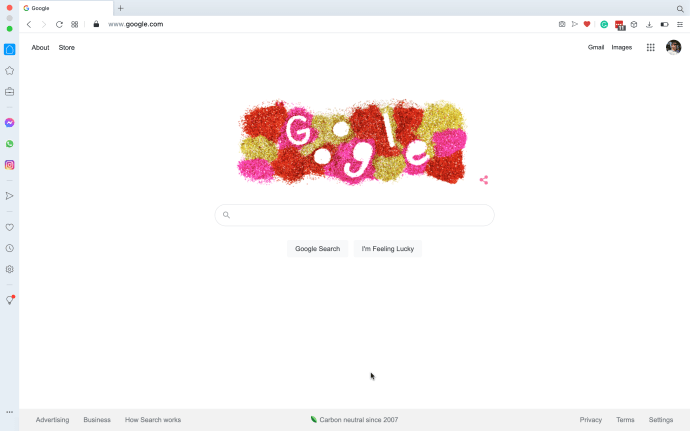
- Fai clic sull'icona del tuo profilo nell'angolo in alto a destra e seleziona Gestisci il tuo account Google.
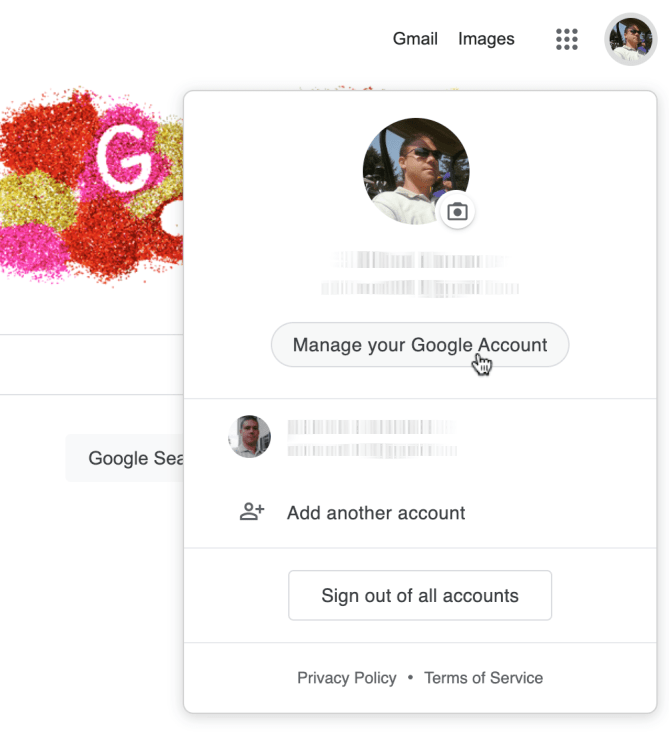
- Seleziona il Dati e personalizzazione scheda.
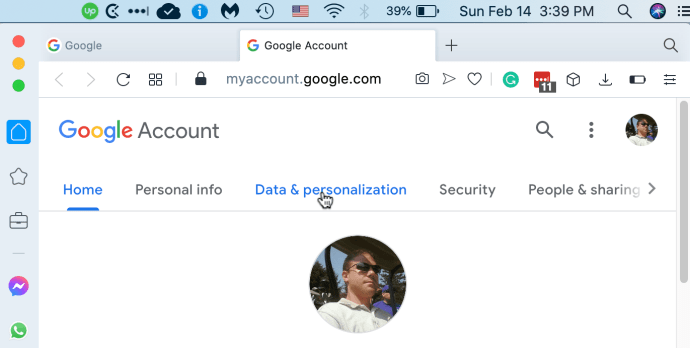
- Scorri verso il basso fino a Attività e cronologia sezione, quindi fare clic su La mia attività.
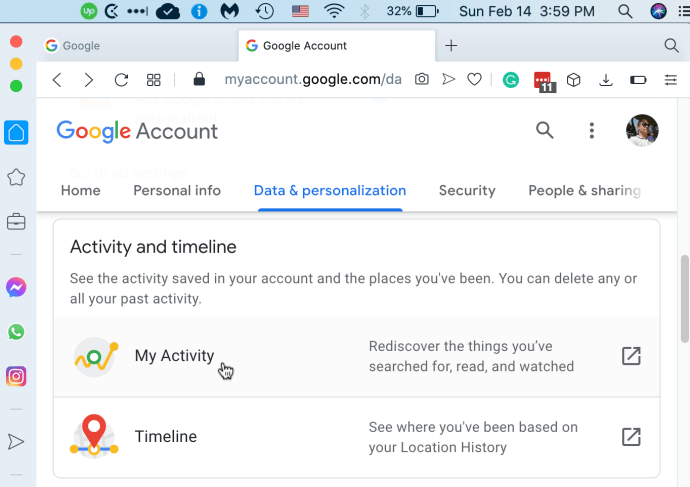
- Scorri la pagina per utilizzare il barra di ricerca generale o il Filtra per data e prodotto (Android, Maps, YouTube, ecc.), o semplicemente scorrere l'elenco e sfogliare per data e ora.
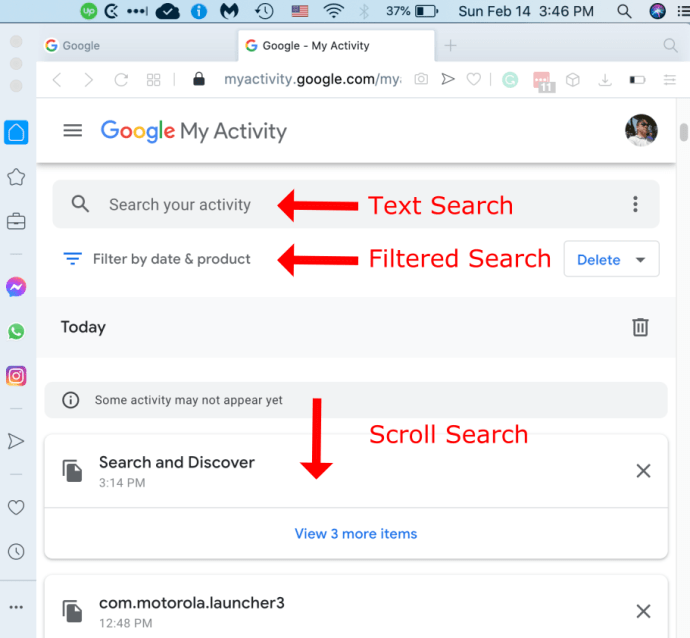
Quando utilizzi le varie opzioni di visualizzazione sopra, ottieni un elenco che include siti web, app e/o aggiornamenti per tutti i dispositivi collegati al tuo account Google. La barra di ricerca ti consente di trovare attività, app o siti web specifici. Le opzioni filtrate includono l'ordinamento per data, intervallo di date e app.
La pagina delle attività utilizzata sopra ricorda tutto ciò che hai fatto tramite il tuo account Google dall'ultima volta che hai eliminato la cronologia, se mai.
Visualizzazione della cronologia delle ricerche di Google su Android
Anche se il processo è simile per visualizzare la cronologia di Chrome su un computer e un telefono, vediamo come farlo.
- Apri Chrome e fai clic su Di più.
- Ora, fai clic su Storia.
Se hai effettuato l'accesso a Google sul tuo dispositivo e desideri una visualizzazione dettagliata della tua cronologia, vai a Le mie attività come mostrato sopra.
Visualizzazione della cronologia delle ricerche di Google su un iPhone o iPad
- Apri Chrome e tocca Di più.
- Ora, fai clic su Storia.
Dati gli standard e il design di Google, la maggior parte delle app ha layout simili su tutti i dispositivi. Ciò semplifica la documentazione e l'utilizzo da parte dei clienti.
Eliminazione manuale della cronologia del tuo account Google
Puoi eliminare l'intera cronologia o solo attività specifiche. Puoi rimuovere un elemento alla volta facendo clic sui tre punti accanto a ogni attività. Puoi anche eliminarli in blocco specificando quanto indietro desideri eliminare le attività.
Ecco cosa devi fare:
- Apri il browser e scrivi "La mia attività" nella barra di ricerca per accedere alla pagina delle attività.
- Google My Activity dovrebbe apparire come primo risultato. In caso contrario, trovalo e fai clic su di esso.
- Una volta lì, seleziona Controlli delle attività sul lato sinistro.
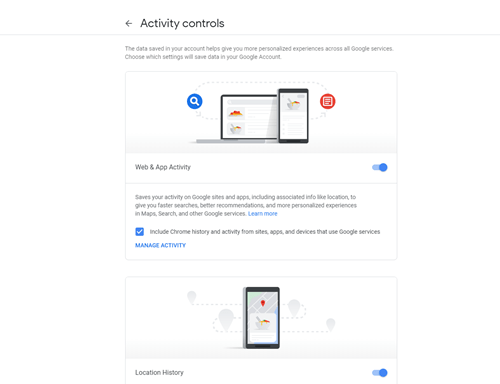
- Vedrai che le attività dell'account Google sono divise in diversi gruppi. Puoi eliminare ogni funzione separatamente. Questi includono ricerche web e cronologia, posizioni, informazioni sul dispositivo, attività vocale e audio e cronologia di YouTube. Se fai clic sul piccolo interruttore accanto a un'opzione, Google non ricorderà le tue azioni future.
Puoi anche eliminare gli elementi in base al tempo. Sul lato sinistro del Attività web e app finestra, vedrai diverse opzioni. Clic Elimina attività per per selezionare quanto indietro desideri eliminare la tua attività.

Può essere una data specifica oppure puoi scegliere una delle opzioni predefinite ed eliminare tutto una settimana, un mese o fino alla creazione del tuo account. Puoi anche selezionare il tipo di dati da eliminare.
Cancellazione automatica
Tuttavia, puoi anche scegliere di eliminare automaticamente la cronologia. Nella parte superiore della stessa pagina, vedrai un'opzione che dice Scegli di eliminare automaticamente. Ciò ti consente di attivare la funzione di eliminazione automatica, quindi non devi eliminare le cose da solo.

Rivedi le tue azioni in qualsiasi momento
La funzione di cronologia dell'account Google può essere utile se non ricordi il nome di alcuni siti web che desideri visitare di nuovo o se desideri ricontrollare se hai aggiornato i tuoi dispositivi. Google salva tutto per te e puoi tornare rapidamente a qualsiasi link in qualsiasi momento. Puoi anche eliminare la cronologia delle tue attività per cancellare le tue posizioni, gli aggiornamenti del dispositivo e altri elementi.
Preferisci mantenere una cronologia delle azioni del tuo account Google? Quali opzioni di tracciamento utilizzi? Dicci cosa ne pensi di questa funzione nella sezione commenti qui sotto.